できることは、4K UHDディスクの再生とDVD・ブルーレイディスクのインポートです。
Macは、DVDFab Media Player 6と旧商品名ですが、ストリーミング再生非対応なだけで出来ることは同じです。
画像は旧製品のままです。基本同じです。
DVDFab Media Player 6からインポート機能に対応
DVDFab Media Player 6にて、インポート機能が新たに搭載されました。
DVDFab 11を使うことなく動画を取り込むことができます。ISO形式で保存されます。
インポートボタンを押して、初回だけ保存先をしています。オリジナルの結婚式等のディスクにご利用ください。

次回からブルーレイ・DVDドライブを入れる必要がなくなります。
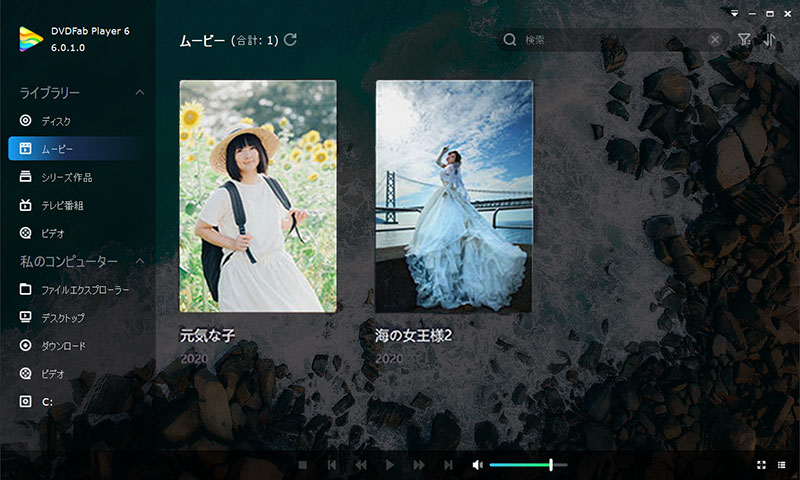
購入は合法
DVDFab Media Player 6から単体でコピーができるようになりました。
DVDFabを購入してコピーガードのないディスクをISO化することは合法です。再度、ディスクを入れる必要がないため便利です。
市販のDVDやBlu-ray Diskには、大抵コピーガードが施されています。複製するだけなら、違法ではありますが刑罰の対象ではありません。
しかし、実際にそれらをほかの人に譲渡または貸与したりする場合には、刑罰として「3年以下の懲役または300万円以下の罰金(またはその両方)」が科せられることとなります。
違った視点から動画を作成しました。
良かったらご覧ください。
2019年10月25日にDVDFab Media Player 6が登場し、2022年1月からストリーミング再生に対応しPlayerFab 7と名前が変わりました。
SGXが不要です。外付GPUで4K Ultra HD Blu-rayの再生が出来ます。

以降、DVDFab Media PlayerをDVDFab Playerと表記します。
パソコンでUHDディスクの再生ができる唯一無二のソフトウェア
DVDFab Player 6は、Macでも使用可能です。
PlayerFabは、パソコンでUHDディスクの再生ができる唯一無二のソフトウェアです。
しかも、DVDFab Player 6になってからUHDディスクの再生がスムーズになりました。
パイオニア製品でもUHDディスクの再生できますが、SGXに対応しており内蔵GPUでないと再生ができまく実用的ではありません。
私は、Mac mini 2018を含む何十台のパソコンを持っていますが、パイオニアのドライブでUHDを再生できるパソコンは、一台もありません。制限があまりにも多いため実現するためには専用のパソコンを別途作る必要があります。対してDVDFabは多くのパソコンで再生可能です。Mac mini 2018は内蔵GPUのためパイオニアドライブでのUHD再生を期待していましたが、SGX非対応のため駄目でした。
新機能について
新たに開発された再生エンジンを搭載することにより、4K Ultra HD Blu-rayのディスクロード時間を他社製品と比較して約500%短縮しています。おそらくパイオニアのドライブに比べて5倍速いということでしょう。
さらに再生時の安定性が向上し、ISOファイル・フォルダにも対応しスムーズな再生が可能になりました。あらゆる面で性能が向上しています。
DVD&Blu-rayディスクをISOファイルとしてローカルメディアライブラリーにインポートできるようにまもなくなります。
メディアライブラリを統合して、ポスターウォールの映画、コレクション、テレビ番組、その他のビデオを管理できます。
ローカルファイルエクスプローラーを統合して、すべてのメディアファイルをより効率的に閲覧できます。
簡潔でスタイリッシュ、モダン、そして合理化されたまったく新しいユーザーインターフェイスが採用されています。
DVDFabアカウントを使用したPC認証の新しい方法で、より安全になりました。
インストールは、オンライン・オフラインにも対応しています。新しいインストールアプローチを実現しています。
動作環境について
Blu-rayディスクの再生は、どのBlu-rayドライブでもできます。
しかし、4K Ultra HD Blu-rayディスクの再生は、パイオニアドライブが非サポートです。パイオニア製ドライブでUHDディスクを再生すると以下のメッセージが表示されます。
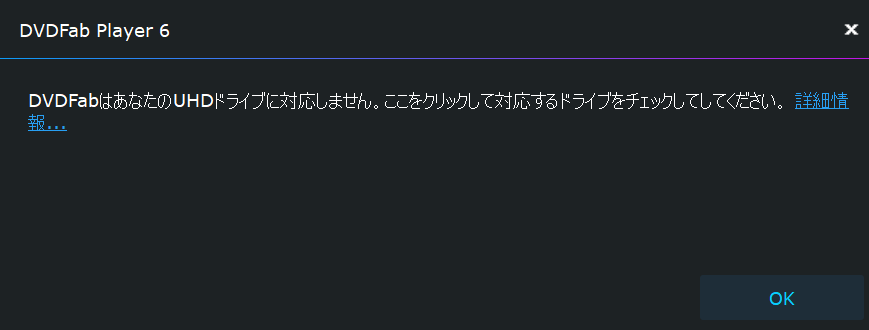
『詳細情報...』には、DVDFabが対応するブルーレイドライブについて記載してあります。
UHDに対応したパイオニアドライブが非サポートですが、面白いことにUHD非対応のドライブであってもDVDFabの独自の対応により再生をサポートしている場合があります。このドライブのことをDVDFabでは「UHDフレンドリードライブ」と読んでいます。
私は、以下のUHDフレンドリードライブで再生しています。薄型のドライブに比べ約半額で2倍も速いので好きです。

難しいことを考えずに、以下の2つを買えば大丈夫です。使用するには、ドライブのファームウェアをダウングレードする必要があります。
ダウングレードの方法は、『Windows 4K UHDディスクの再生に最適なBlu-rayドライブについて』を参照ください。
操作方法
『DVDFab Player 6』に移動します。
4K UHDで再生するには、DVDFab プレーヤー 6 Ultraのライセンスが必要です。体験版でも可能です。ただし、30日間の制限があります。
WindowsとMacの両方がありますのでOSに合わせて利用してください。
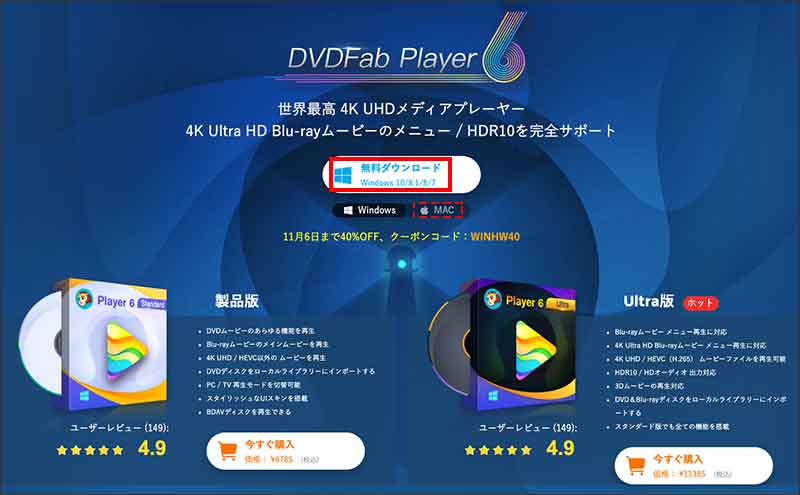
インストールも極めて簡単です。「クイックインストール」を押すだけで完了です。
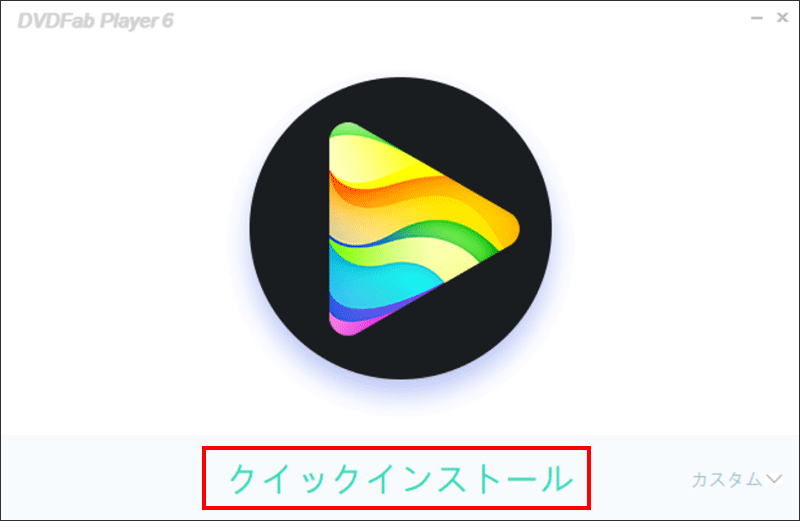
すぐに終わりました。「今すぐ起動」をクリックです。
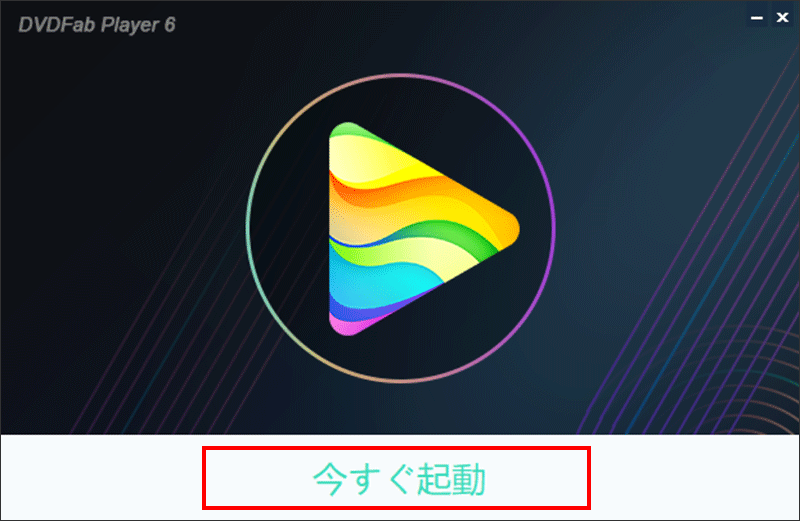
お好きな方をクリックします。
PCモードとTVモードでは、操作方法が違います。一長一短があります。
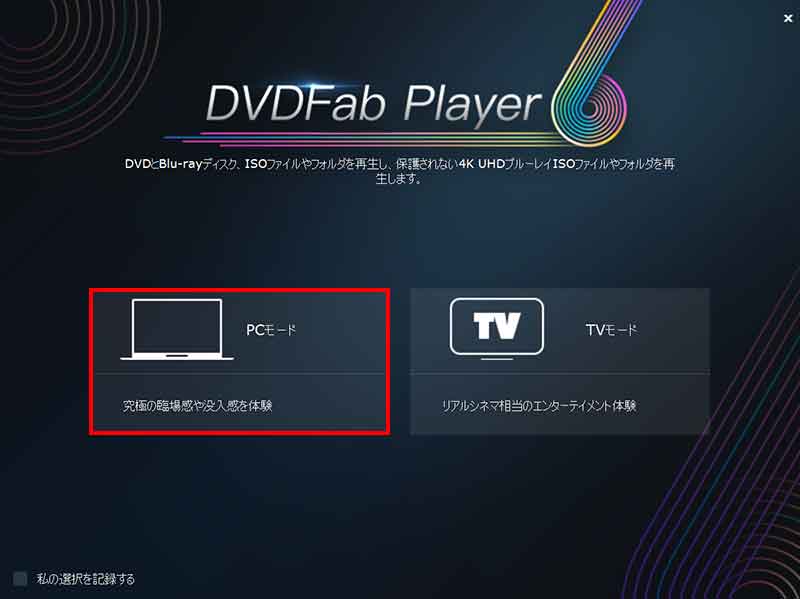
UHDディスプレイを使うと、最高に綺麗な映画を楽しめます。
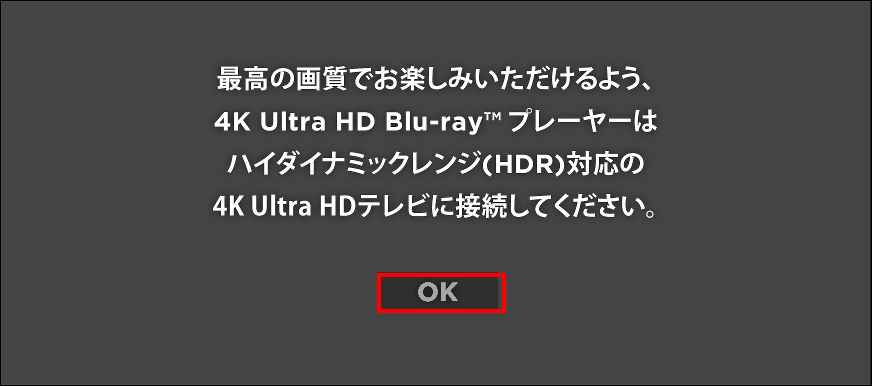
UHDディスクの読み込みがDVDFab Player 5に比べて明らかに早くなっています。
以下は、PCモードの画面です。
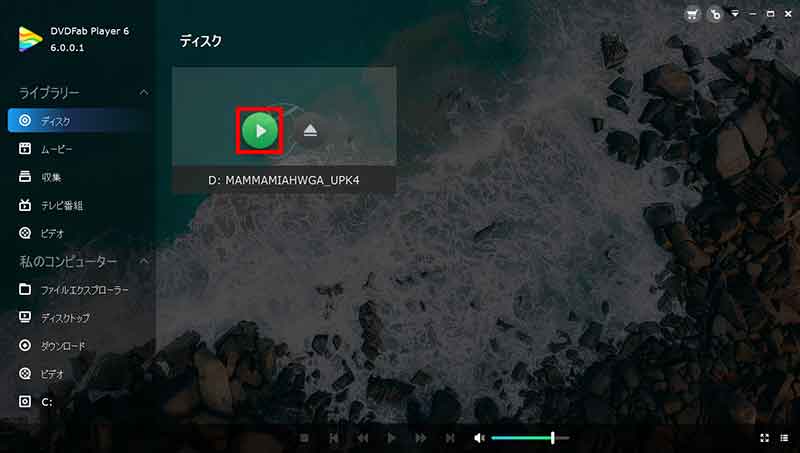
マウスでクリックしても反応がない場合は、キーボードで操作してください。ブルーレイ共通の仕様です。
動作も安定しており再生もスムーズです。UHDのHDR再生は、非常に美しいです。ひと昔のWindowsと違って動作も安定しています。
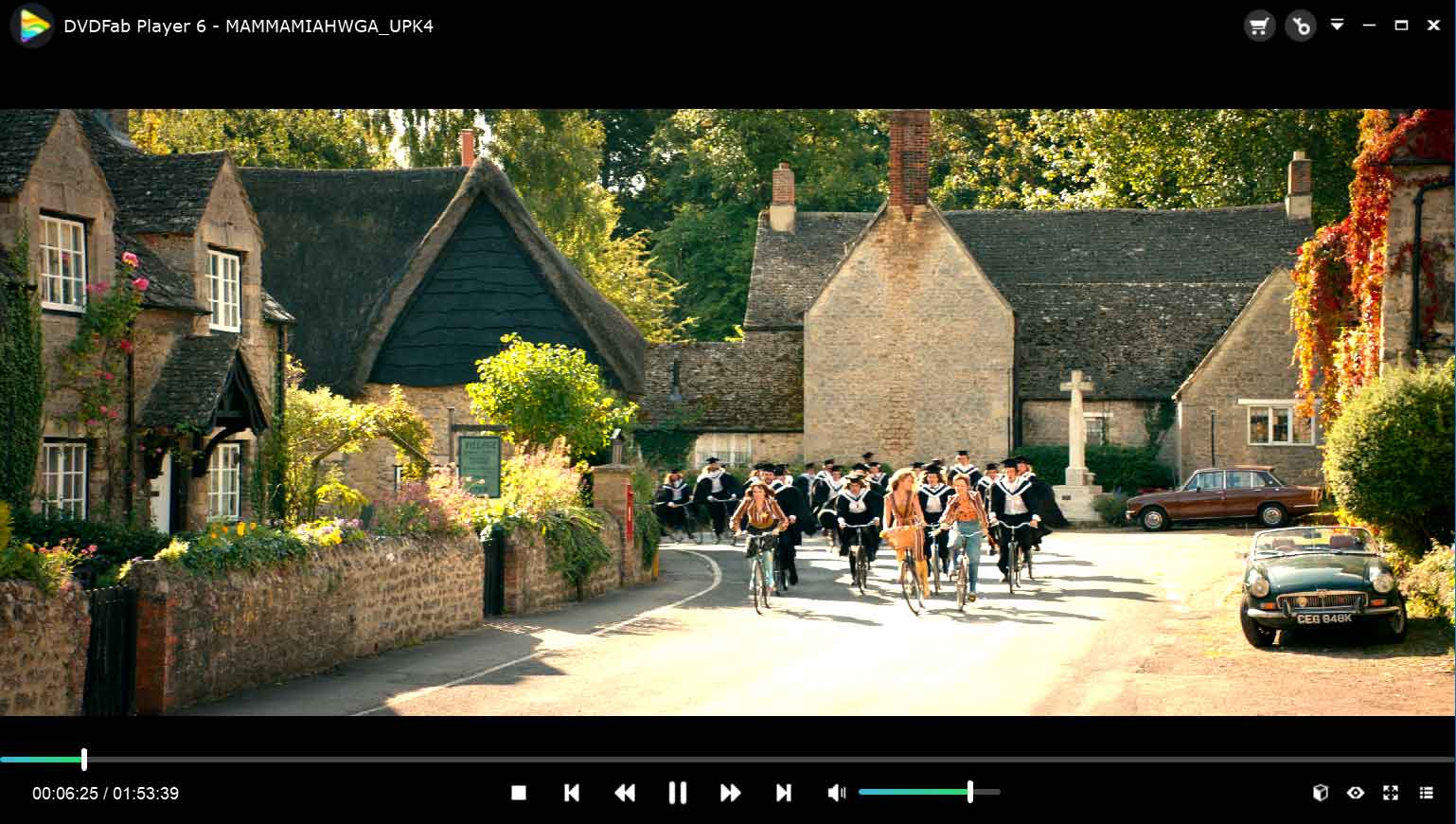
イメージで言うと今までのSDR映画は以下のような感じです。このぐらい色鮮やかさが違います。
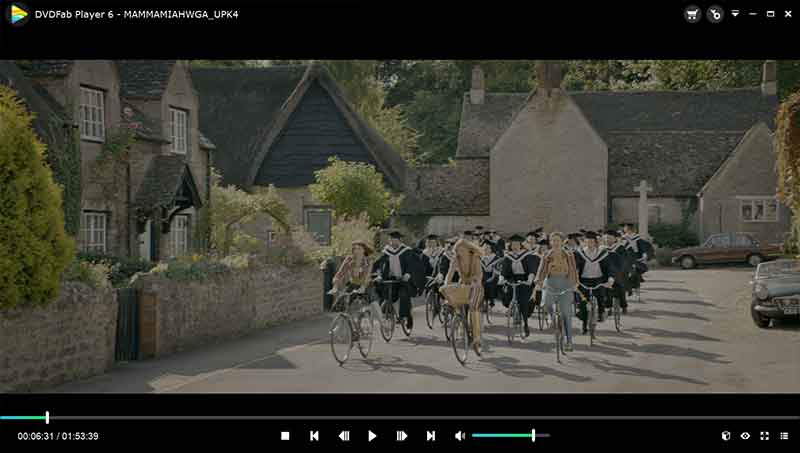
4K HDR対応のディスプレイを購入することをオススメします。安いです。
尚、ディスプレイの種類はいろいろあるので、『4K 27インチ HDR400のディスプレイが39,760円 27UL600-W』を参考にすべし!
Macの方は、『Mac mini 2018とMacBook Pro 16インチに最適なモニター』をご覧ください。
一覧表示で再生が簡単
メディアライブラリを統合して、ポスターウォールの映画、コレクション、テレビ番組、その他のビデオを管理できます。
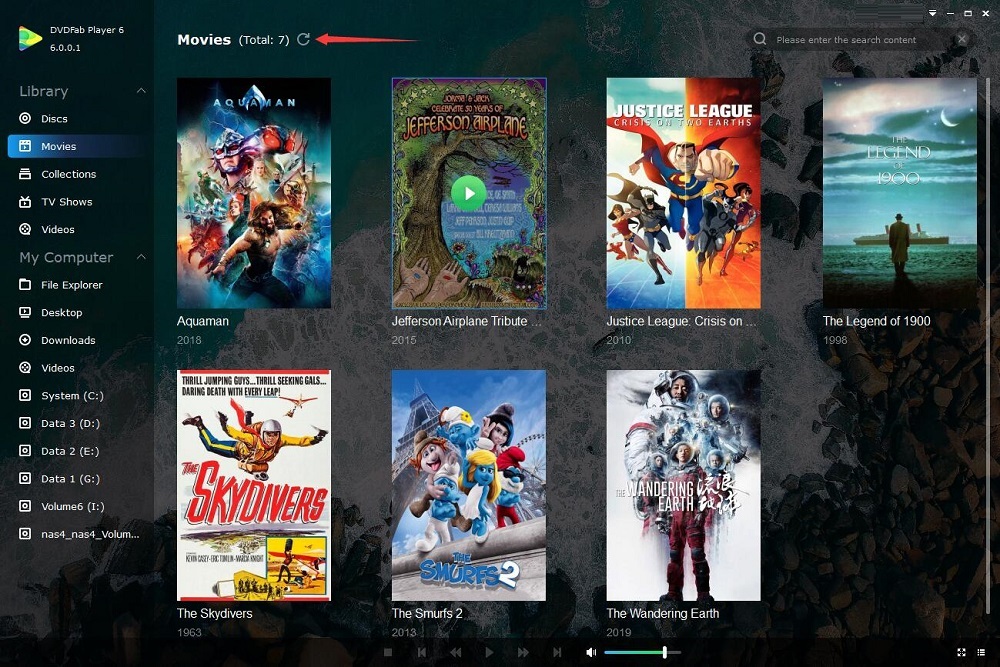
まとめ:UHDディスク再生ソフトが大幅にバージョンアップ
今回は、UHDディスクが大幅にスムーズに再生できて良かったです。
再生速度も、自由自在に変えることができます。

関連URL
4K UHD再生・コピー・リッピングに最適!コスパ最強のBlu-rayドライブ BW-16D1HT
PlayerFabの使い方について(旧:DVDFab Media Player 6)
【まとめ】DVDFabを使ってDVD・ブルーレイディスクをコピー・リッピング
。





